
Как удалить данные Snapchat на iPhone/iPad? [Полное руководство]

Snapchat, как одна из популярных социальных платформ, позволяет пользователям (или, как их называют, «пренебрежительно») делать фотографии, записывать видео, добавлять текст/изображения и делиться ими со своими друзьями в Snapchat. Одна из важнейших причин популярности Snapchat — функция «самоуничтожения», которая позволяет хранить все фотографии от 1 до 10 секунд. После того, как пользователь сделал фотографию и отправил её друзьям, она автоматически уничтожается в течение заданного пользователем времени.
Несмотря на то, что отправленные в Snapchat фотографии и видео будут удалены или уничтожены по истечении срока действия, каждый раз, когда вы пользуетесь Snapchat, приложение кэширует данные и сохраняет их на вашем устройстве, занимая при этом большой объём места на вашем iPhone или iPad. Итак, как удалить данные Snapchat на iPhone или iPad? Вы попали по адресу. Это руководство покажет вам четыре эффективных решения.
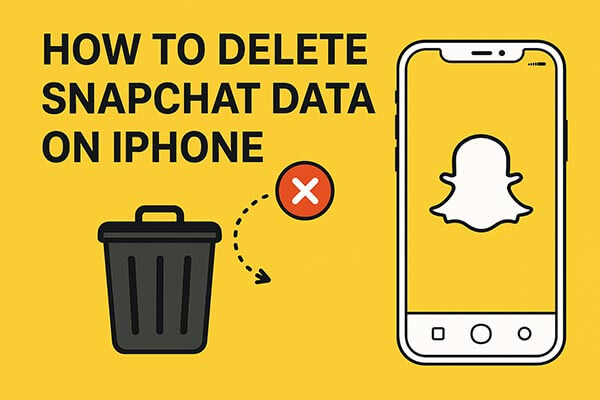
Самый простой способ удалить нежелательные данные Snapchat — очистить кэш приложения непосредственно в настройках. Эта опция помогает удалить временные файлы, такие как фильтры, превью историй и другие кэшированные данные, хранящиеся на вашем iPhone.
Действия по удалению кэша Snapchat через приложение:
Шаг 1. Откройте приложение Snapchat на вашем iPhone.
Шаг 2. Нажмите на свой Bitmoji или значок профиля в верхнем левом углу.
Шаг 3. Нажмите на значок шестеренки «Настройки» в правом верхнем углу.
Шаг 4. Прокрутите страницу вниз до раздела «Настройки конфиденциальности» или «Действия с учетной записью».
Шаг 5. Нажмите «Очистить кэш».
Шаг 6. Выберите «Очистить все» и подтвердите свой выбор.
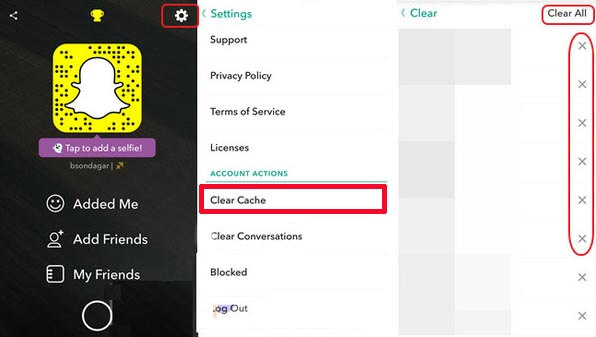
Snapchat позволяет пользователям очищать историю чатов на iPhone/iPad как по отдельности, так и полностью. Однако учтите, что это не удалит сохранённый или отправленный контент в Snapchat. Чтобы легко очистить историю чатов Snapchat на iPhone или iPad, следуйте инструкциям ниже.
Действия по очистке истории определенных чатов Snapchat на iPhone/iPad по отдельности или полностью:
Шаг 1. Запустите приложение Snapchat на вашем iDevice и нажмите на значок Snapchat в верхнем левом углу экрана, чтобы продолжить.
![]()
Шаг 2. Затем нажмите значок «Настройки» в правом верхнем углу экрана.
![]()
Шаг 3. Прокрутите вниз и нажмите «Очистить беседы», после чего вы увидите список всех недавних контактов.

Шаг 4. Начните удалять все переписки в Snapchat — по отдельности или полностью.
Чтобы удалить историю определённого чата Snapchat, нажмите на значок «X» рядом с нежелательным контактом и нажмите кнопку «Очистить» во всплывающем окне подтверждения, предварительно прочитав примечание «Вы уверены, что хотите удалить этот разговор? Это удалит разговор из вашей ленты. Сохранённые или отправленные сообщения в вашем разговоре не будут удалены».

Чтобы удалить все переписки в Snapchat, нажмите кнопку «Очистить всё» в правом верхнем углу, а затем нажмите кнопку «Очистить ленту» во всплывающем окне, чтобы подтвердить действие. Для этого прочитайте сообщение «Вы уверены, что хотите очистить ленту? Это очистит список пользователей Snapchat в вашей ленте. Сохранённый или отправленный контент при этом не будет удалён».
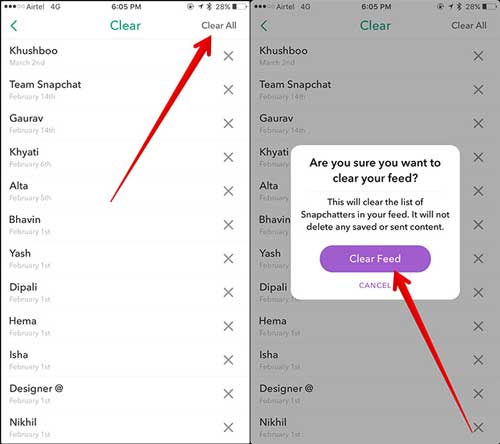
Хотите узнать, как восстановить фотографии из Snapchat на iPhone? Ознакомьтесь с этим пошаговым руководством.
Как легко восстановить фотографии Snapchat на iPhone | Новое руководствоЕсли вы хотите удалить все данные из Snapchat, включая кэш, историю чатов, настройки и медиафайлы, вы можете удалить и переустановить приложение.
Вот как удалить все данные Snapchat на iPhone:
Шаг 1. На главном экране iPhone найдите значок Snapchat.
Шаг 2. Нажмите и удерживайте значок, затем выберите «Удалить приложение» → «Удалить приложение». ( Не можете удалить приложение на iPhone ?)
Шаг 3. Откройте App Store, снова найдите Snapchat и загрузите его.
Шаг 4. После входа в учетную запись приложение вернется в состояние по умолчанию.
iOS также позволяет очищать данные приложений непосредственно через настройки.
Вот шаги:
Шаг 1. Откройте «Настройки» > «Основные» > «Хранилище iPhone». ( Не загружается хранилище iPhone ?)
Шаг 2. Прокрутите вниз и нажмите Snapchat.
Шаг 3. Просто нажмите кнопку «Удалить приложение», чтобы удалить приложение Snapchat вместе с историей Snapchat с вашего iPhone и iPad.

Если вы хотите навсегда удалить данные Snapchat как с вашего iPhone, так и с серверов Snapchat, удаление аккаунта — наиболее эффективное решение. Однако следует отметить, что после удаления аккаунта Snapchat ваши данные будут храниться в течение 30 дней. По истечении этого срока ваш аккаунт будет безвозвратно утерян. Это означает, что риск утечки конфиденциальной информации сохраняется, поэтому мы не рекомендуем этот метод.
Вот как удалить данные Snapchat на iPhone/iPad:
Шаг 1. Откройте приложение Snapchat на вашем iPhone или iPad.
Шаг 2. Войдите в портал учетной записи Snapchat, введя свое имя пользователя и пароль.
Шаг 3. Перейдите в «Настройки» > прокрутите вниз до «Действия с учетной записью» > нажмите «Удалить учетную запись».
Шаг 4. Нажмите «Продолжить», чтобы подтвердить деактивацию и удаление учетной записи.
Шаг 5. Ваша учетная запись будет деактивирована на 30 дней, после чего она будет удалена навсегда, если вы не войдете в систему в течение этого периода.
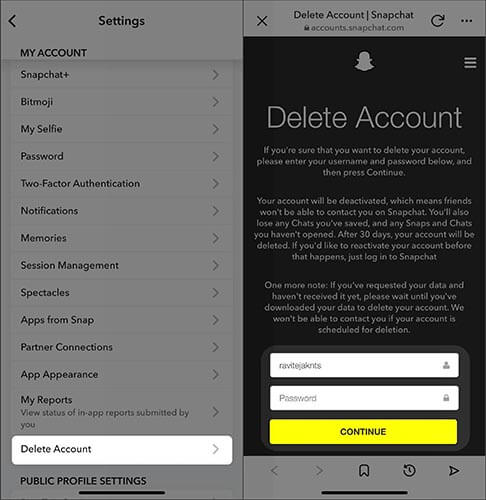
Примечание: После окончательного удаления вашей учётной записи все связанные с ней данные будут утеряны навсегда. Перед продолжением обязательно создайте резервные копии всех важных снимков и чатов.
Хотя удаление аккаунта приводит к полному удалению ваших данных с серверов Snapchat, следы использования Snapchat могут остаться в памяти вашего iPhone. Чтобы гарантировать полную невозможность восстановления данных Snapchat, вам понадобится профессиональный инструмент для удаления данных iOS .
Coolmuster iOS Eraser — это продвинутый инструмент для очистки данных на iPhone, который безвозвратно удаляет данные приложений, кэш, журналы чатов и личные файлы. Он гарантирует, что никакое стороннее ПО не сможет восстановить удалённую информацию Snapchat, что делает его идеальным инструментом для пользователей, которые ценят конфиденциальность или планируют продать своё устройство.
Основные возможности iOS Eraser:
Вот как навсегда удалить данные Snapchat на iPhone/iPad:
01. Подключите iDevice к компьютеру через USB-кабель. Программа автоматически обнаружит устройство, и откроется главный интерфейс, готовый к удалению данных.

02 Нажмите кнопку «Стереть», выберите предпочитаемый уровень безопасности (Низкий, Средний или Высокий) и подтвердите выбор, нажав «ОК».

03. При появлении запроса введите «delete» для подтверждения, затем снова нажмите «Erase». Появится окончательное подтверждение; нажмите «OK», чтобы начать процесс безвозвратного удаления.

04 После завершения процесса все данные на вашем устройстве будут безвозвратно удалены без возможности восстановления. Теперь вы можете настроить iDevice как новое устройство.

Видеоурок:
Удаление данных и истории Snapchat на iPhone крайне важно для освобождения места в памяти и сохранения конфиденциальности. Если вам нужно полностью удалить данные и историю Snapchat, скачайте Coolmuster iOS Eraser . Он поможет вам удалить все данные iOS без восстановления. Кстати, сначала сделайте резервную копию всех важных файлов, иначе вы потеряете их навсегда.
Статьи по теме:
Как восстановить сообщения Snapchat на iPhone четырьмя простыми способами?
Как удалить сообщения Snapchat навсегда в этих 7 ситуациях?
Как восстановить удаленные видео из Snapchat? [5 проверенных методов]
Как увеличить объём памяти на iPhone? Несколько важных советов, которые стоит попробовать





